1、第一步,在PS中打开一张天空素材图。

2、第二步,天空太亮了,需要将它变成夜空。复制一层,转为智能对象,再打开ACR滤镜,将曝光压低,降低高光和暗部。

3、第三步,进入PS主面板,新建空白图层,填充黑色,执行滤镜-杂色-添加杂色,参数如图,点击确定。

4、第四步,打开高斯模糊,参数小一些,对杂色层进行模糊处理。
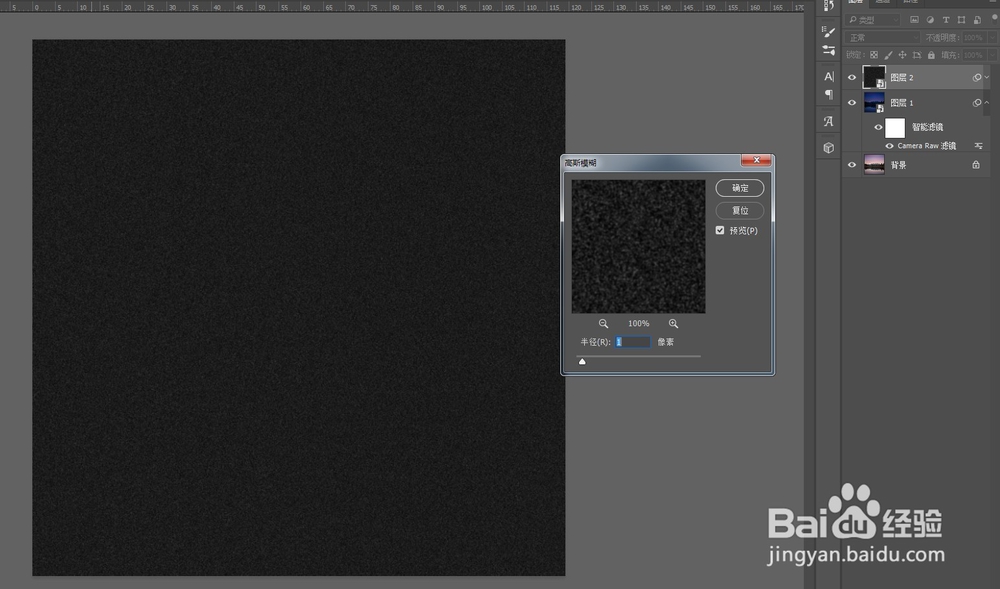
5、第五步,新建色阶调整层,将右边的滑块向左移,左侧滑块向中间移,直到杂色变成点点的白色星子。嫒铺蛸霓星星的密度由左侧滑块控制。

6、第六步,将色阶调整层和杂色层打包成组,混合模式改为滤色。添加图层蒙版,用黑色柔边画笔将不需要的区域擦掉,就完成了。


7、第七步,最后效果如图:
